电脑维修用ToDesk远程控制软件轻松在线解决难题
![图片[1],ToDesk 远程(有偿收费专用),老王弱电](https://www.52ruodian.com/wp-content/uploads/2022/04/1.jpeg)
多mac用户办公的时候会遇到很多的专用软件并不能直接在app store下载到,而网页找到软件的安装程序总是安装失败。无奈之下只好联系了身边的电脑大神朋友,想请教问他该如何解决,刚想做笔记。这时候大神都会使用一个ToDesk远程控制软件,远程控制mac电脑,轻松就能解决各类电脑疑难杂症。
![图片[2],ToDesk 远程(有偿收费专用),老王弱电](https://www.52ruodian.com/wp-content/uploads/2022/04/2022021162064828160bf.png)
在远程控制的过程中,页面操作过程显示十分流畅不卡顿,ToDesk远程控制软件是每个在家办公人士的福音。
接下来给大家大致介绍下如何使用ToDesk远程控制,希望能帮到和我一样有需要的朋友。
首先呢,先在官网上下载ToDesk远程控制软件,主被控双方都需要下载ToDesk客户端。
![图片[3],ToDesk 远程(有偿收费专用),老王弱电](https://www.52ruodian.com/wp-content/uploads/2022/04/20220211620648282a7be-1024x648.png)
![图片[4],ToDesk 远程(有偿收费专用),老王弱电](https://www.52ruodian.com/wp-content/uploads/2022/04/20220211620648283a0a9.png)
当然,由于Mac系统的特殊性,在此之前你需要打开权限,首先打开苹果系统左上角系统偏好设置—-安全与隐私—-隐私—-辅助功能–点左下角(开锁),把里边的文件全画上对号,这样才代表你同意他能控制你的电脑上进行操作哦!
就是下图这样一个页面啦~
![图片[5],ToDesk 远程(有偿收费专用),老王弱电](https://www.52ruodian.com/wp-content/uploads/2022/04/20220211620648284e4d9.png)
完成以上所有的预备工作,主控端的电脑就可以为你远程解决电脑的疑难杂症了!
是不是仿佛对方就在你身边帮你实地操作的感觉?不用出门找人维修,有了ToDesk直接突破了空间的界限,办事更有效率啦!
经过大神的一系列操作,本来自己搞不定的问题都轻松解决了,而且整个操作方式也十分简单,真是电脑小白们的福音啊~
![图片[6],ToDesk 远程(有偿收费专用),老王弱电](https://www.52ruodian.com/wp-content/uploads/2022/04/202202116206482867404-1024x573.png)
当然一些小伙伴会有以下常见问题:
比如,主控被控会不会因为系统平台不一致,不能远程?
ToDesk远程控制软件是可以实现跨平台操作的哦,不论是windows、Mac、Linux、Android都可以实现互联。
总而言之,ToDesk远程控制软件在日常生活和办公中都非常实用,并且还有更多功能等着你来慢慢发掘哦~
软件下载地址:
![图片[5],海康威视硬盘录像机设备注册Ehome怎么做?,老王弱电](https://www.52ruodian.com/wp-content/uploads/2021/09/5697878e6bd1.png)
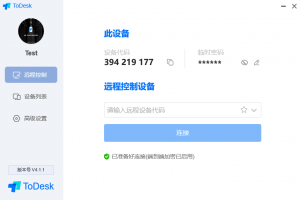




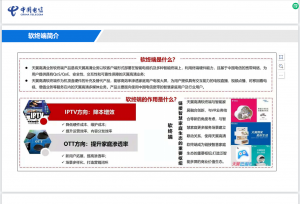
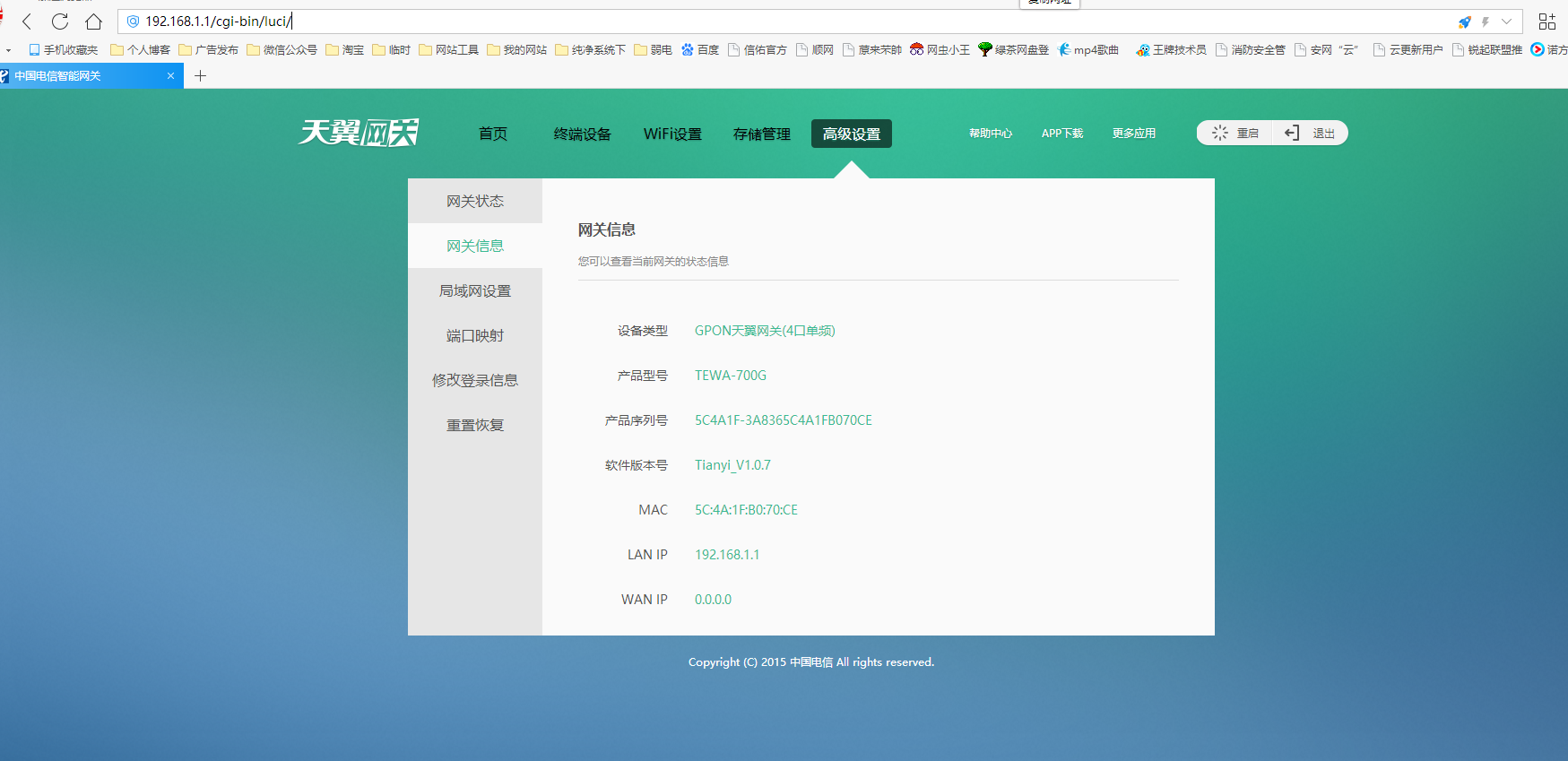


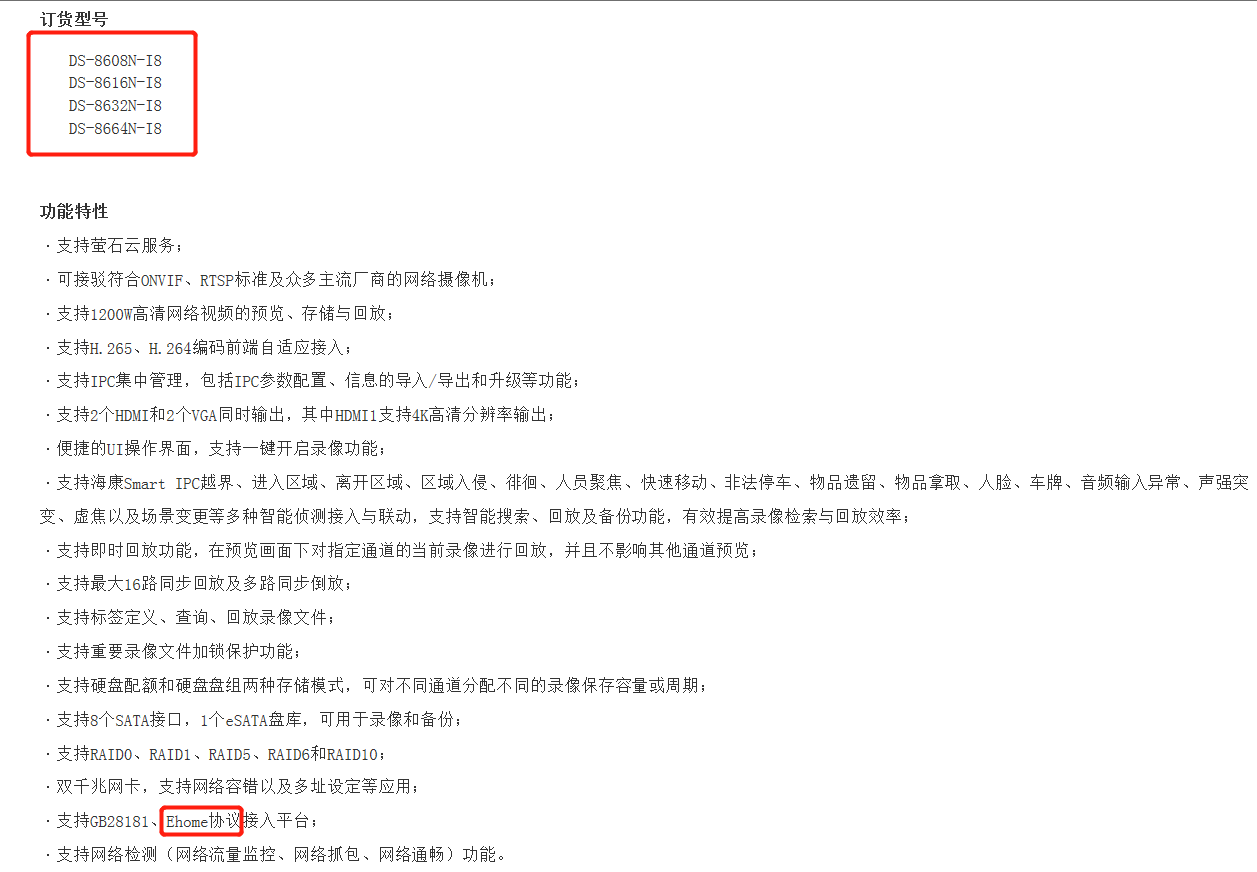
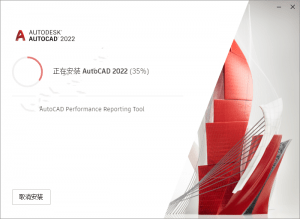



![Photoshop 2022 23.3.1精简完整版[软件下载],老王弱电](https://www.52ruodian.com/wp-content/uploads/2022/05/939db91345e2-199x300.png)
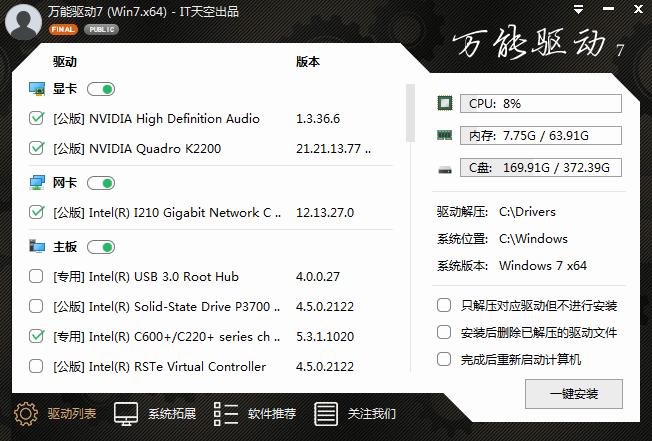

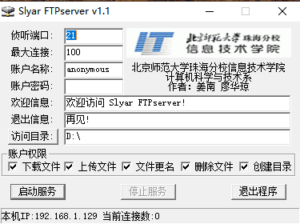

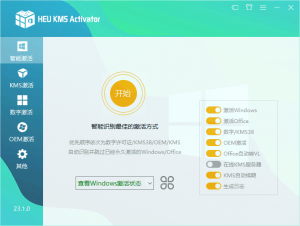
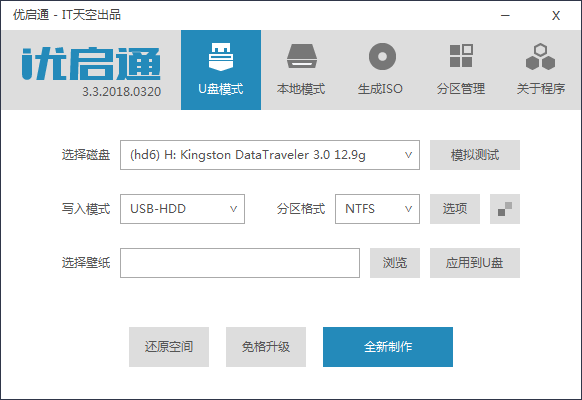
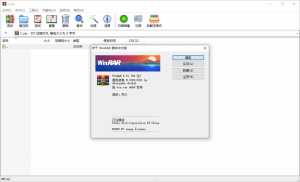
![EasyU v3.7.2022.0408 优启通 官方高级VIP会员版[老王推荐],老王弱电](https://www.52ruodian.com/wp-content/uploads/2022/05/36b6cab091cb-300x228.webp)



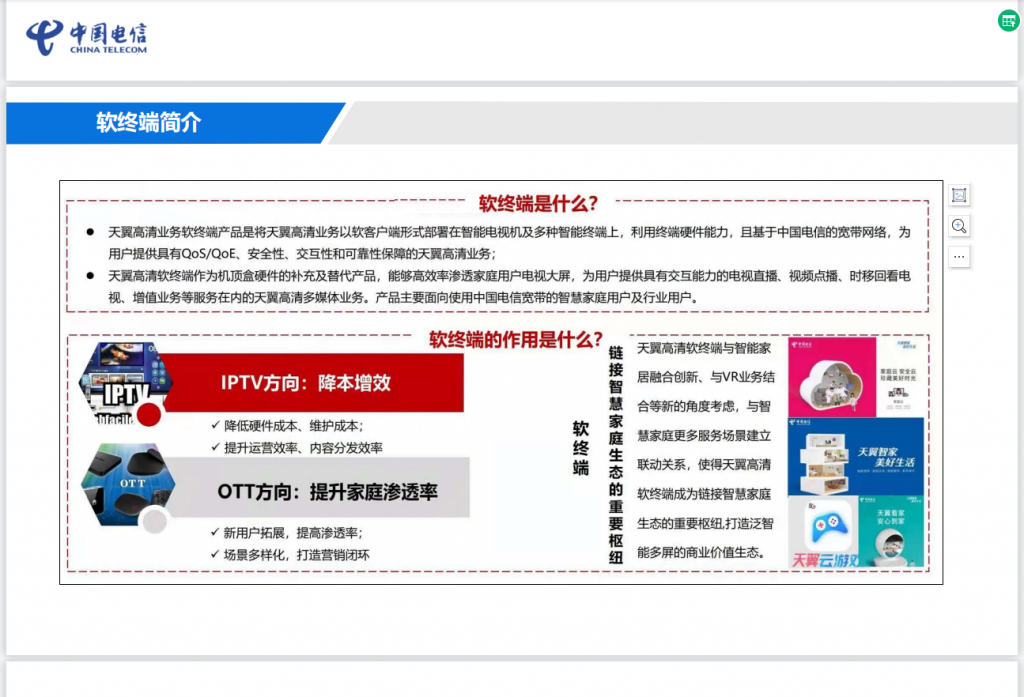

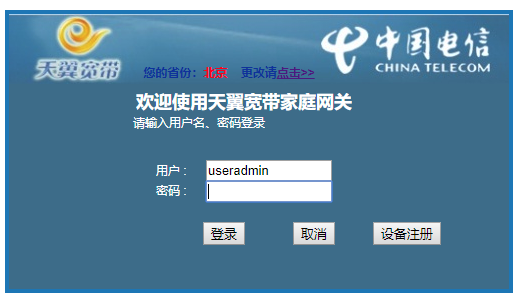

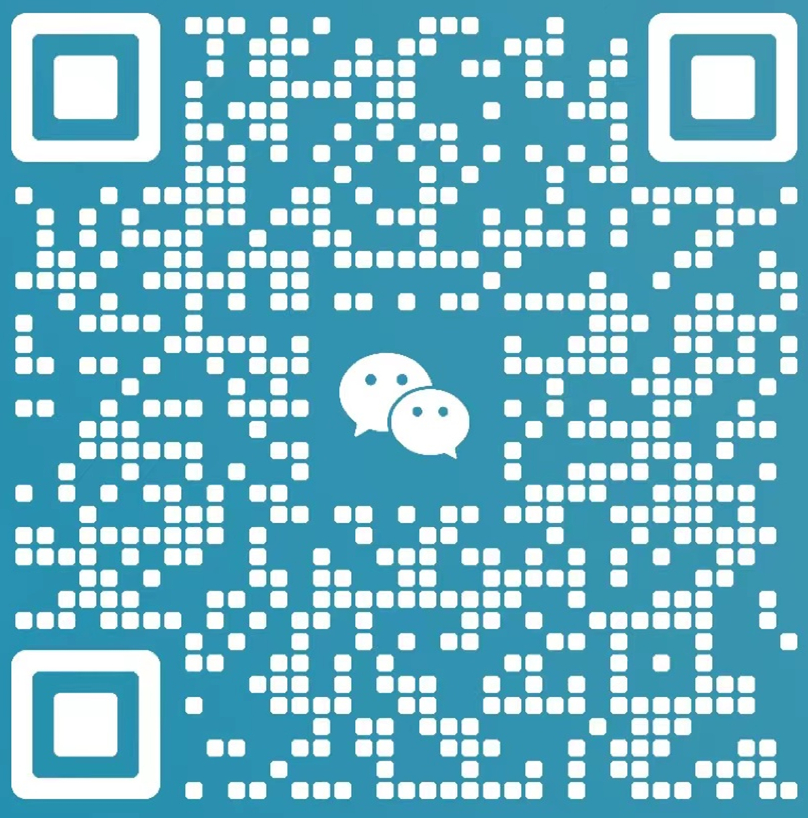

暂无评论内容